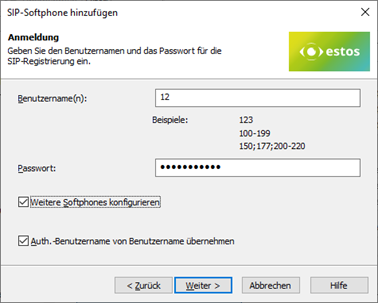Telefonanlagen-spezifische Konfiguration: Softphone Funktionen (SIP) für Mitel MiVoice Business einrichten - Anschalthinweise
Mai 2024
| ProCall Enterprise | ab V 8.5 |
|---|---|
| Telefonanlage/PBX | Mitel MiVoice Business ab 9.1 |
Hinweise zur estos Testumgebung
Mit der oben angegebenen Telefonanlage wurden die Softphone Funktionen (SIP) von ProCall in der estos Testumgebung getestet. Die Tests wurden mit maximal 2 Lines pro SIP-Endgerät durchgeführt. Die nachfolgenden Informationen wurden bei der Einrichtung der Telefonanlage für die Anmeldung/Registrierung der einzelnen SIP-Leitungen an den UCServer verwendet.
UDP Verbindungen
Für die Anbindung von SIP-Leitungen werden nur UDP-Verbindungen unterstützt.Konfiguration der Telefonanlage Mitel MiVoice Business - Empfehlung zu den allgemeine Einstellungen
SIP Device Capabilities anpassen
Um die Funktionen Rückfrage und Konferenz zu ermöglich, müssen die "SIP Device Capabilities" in dem Profil für die SIP-Lines angepasst werden.
Einstellungen
Replace System based with Device based In-Call Features = yes
Beispiel Screenshot - Mitel MiVoice Business - System Propertys - System Feature Settings - SIP Device Capabilities - Tab "Basic" - Activate Replace System based with Device based In-Call Features
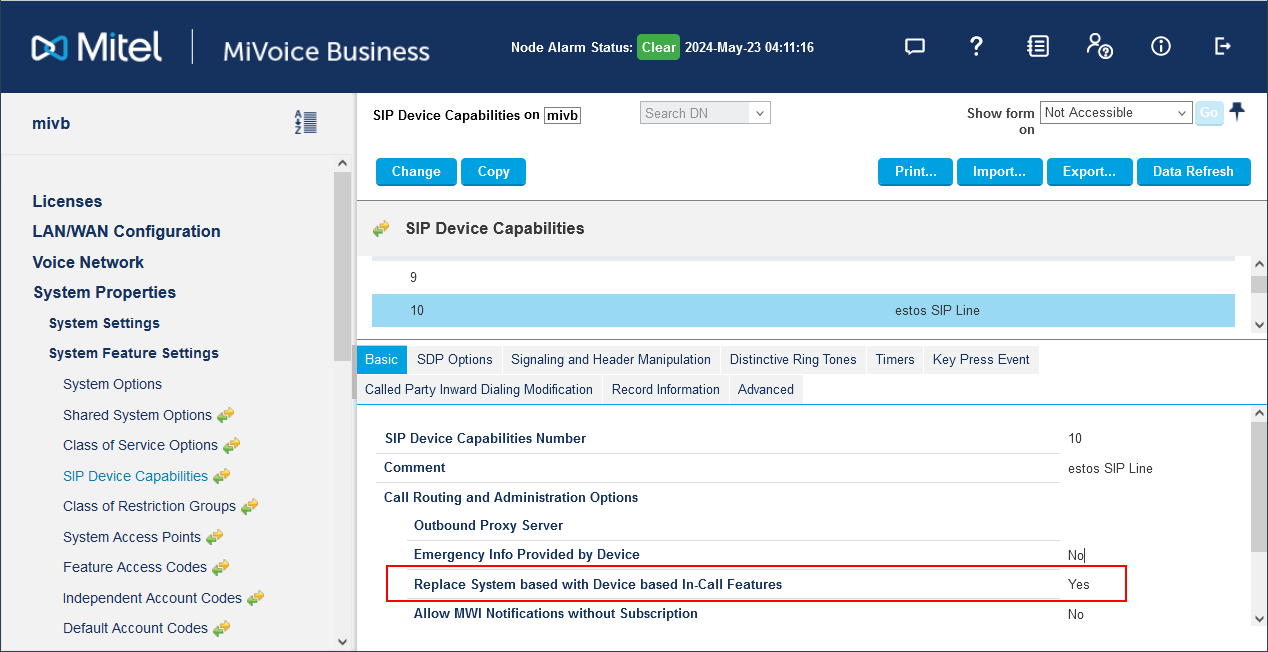
Die Anzeige im Gesprächsfenster zu "Weitergeleitet von", "Halten" und "Weitergeleitet durch" ist abhängig von den Einstellungen in der MiVoice Business.
Einsatz von "Ring Groups"/Sammelanschluss
Bei eingehende Rufen, die über eine "Ring Group" (Sammelanschluss) an die Teilnehmer zugestellt werden, kann der Benutzer nicht erkennen, dass der Anruf über eine Gruppe kommt.
estos hat in der MiVoice Business keine Einstellung gefunden, die dieses Verhalten ändert.
Werden keine weiteren Abhängigkeiten oder Optionen der Ring Group benötigt, wird empfohlen, die Sammelgruppen im UCServer zu nutzen.
Mit welchen Einstellungen wurde getestet?
Allow Display Update = Yes
Beispiel Screenshot Mitel MyVoice Business Administrationsoberfläche - Profil für SIP Devices - System Properties - System Feature Settings - SIP Device Capabilities - "Signaling and Header Manipulation" - Allow Display Update
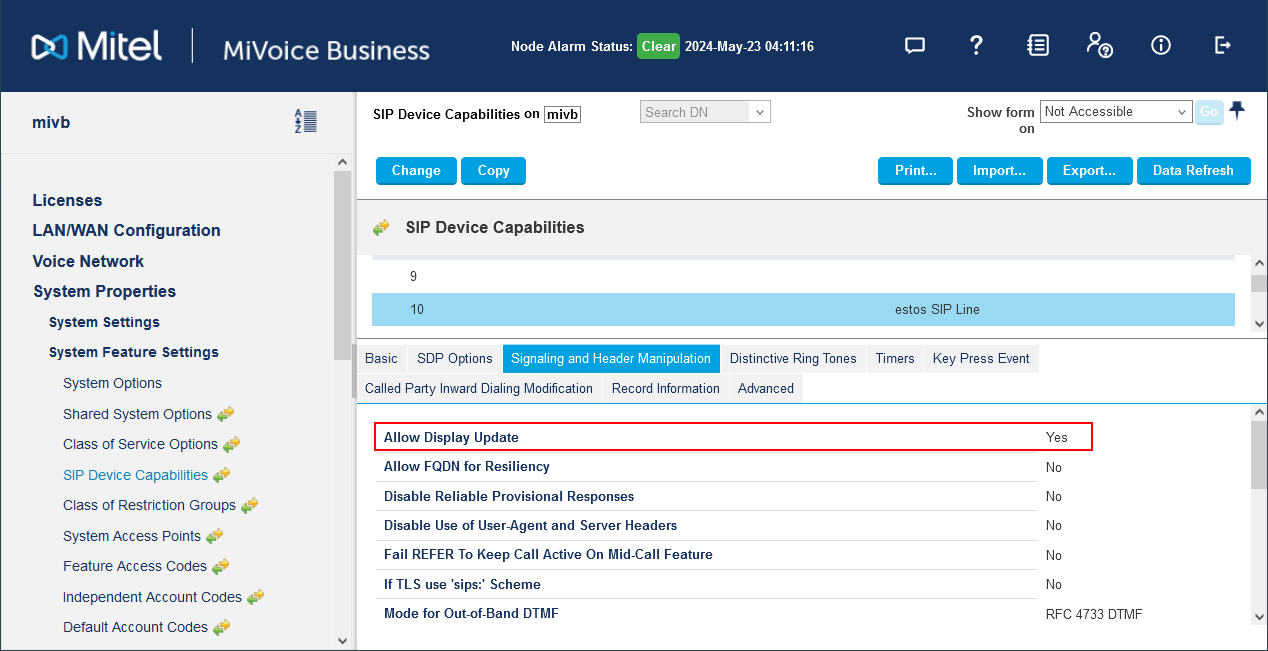
Profil für Benutzer: System Properties - System Feature Settings - Class of Service Options - Tab "General - Section "Display"
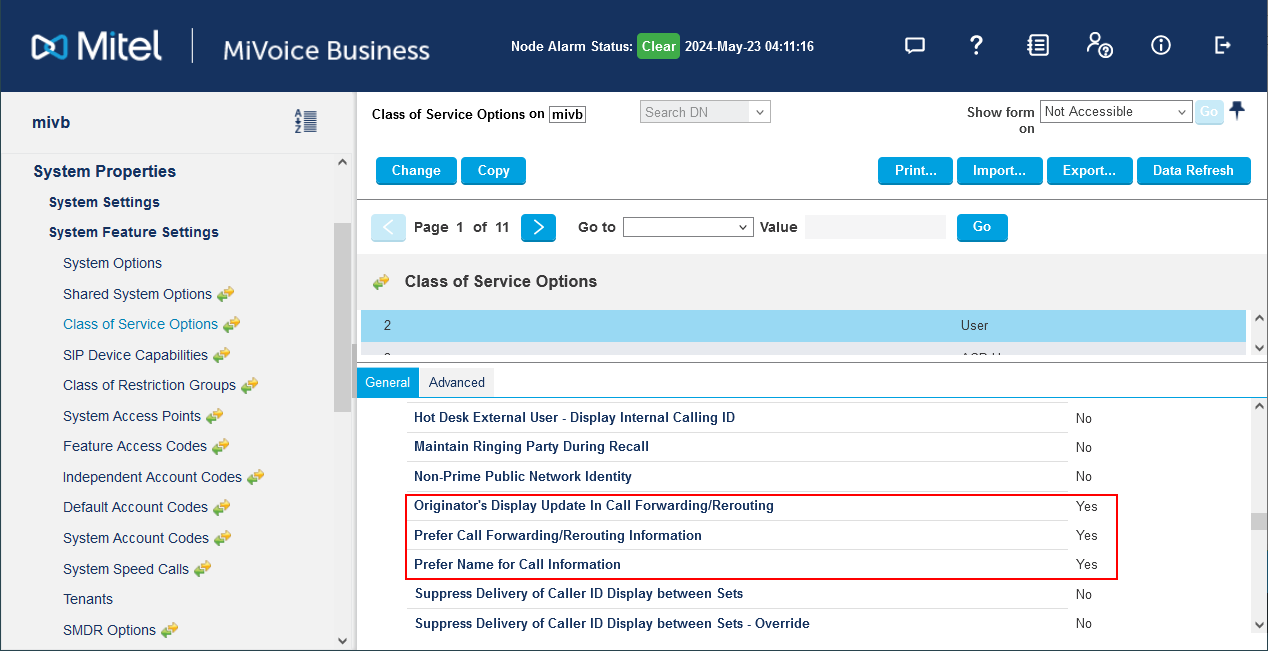
Einrichten der Benutzer und Endgeräte
Die für die Nutzung von ProCall Enterprise benötigten SIP-Accounts sind über das Web-Interface der Mitel MiVoice Business einzurichten.
Menüpunkt Users and Devices - User and Services Configuration
Wählen Sie bei der Erstellung als "Device Type" aus: Generic SIP Phone und stellen Sie den "Service Level" auf : FULL
Die unter "Number" eingetragene interne Durchwahl wird für die Registrierung der SIP-Line durch den UCServer benötigt.
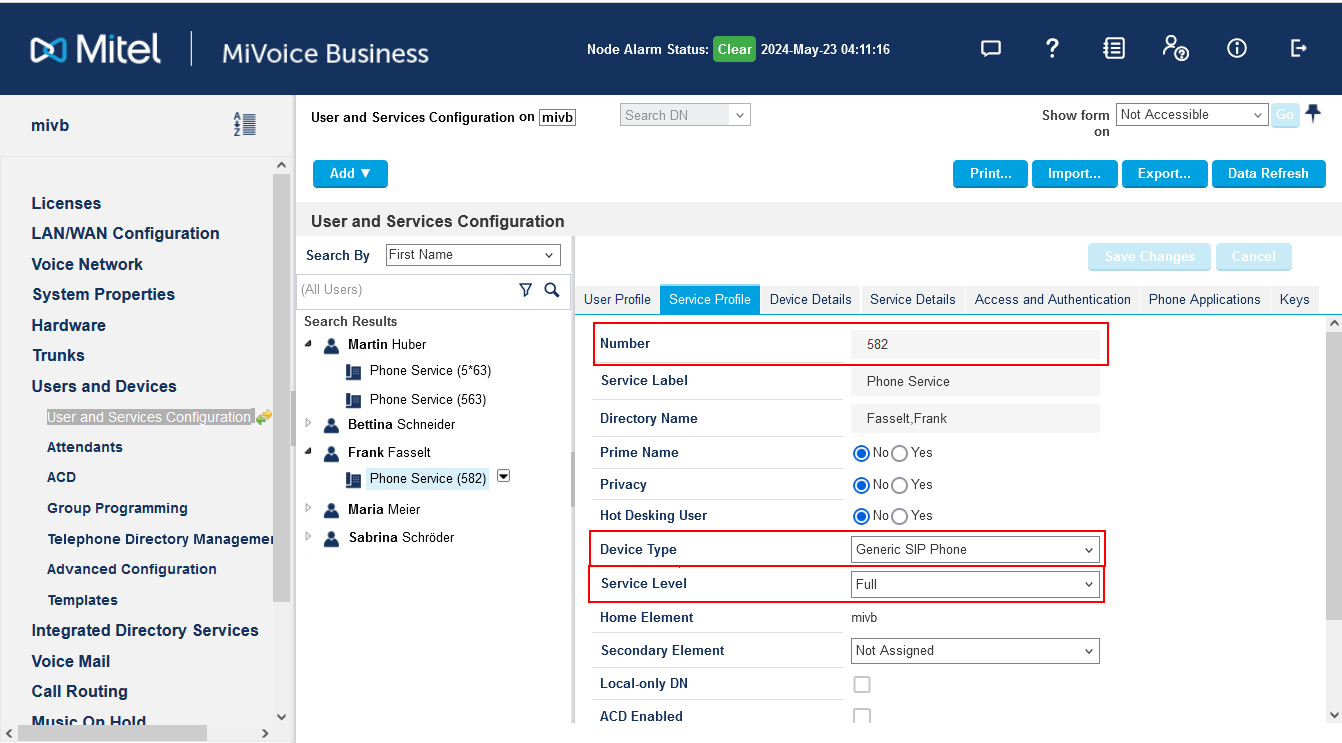
Vergeben Sie auf dem Tab "Access and Authentication" ein SIP Passwort. Dieses Passwort benötigen Sie für die Registrierung der SIP-Line durch den UCServer.
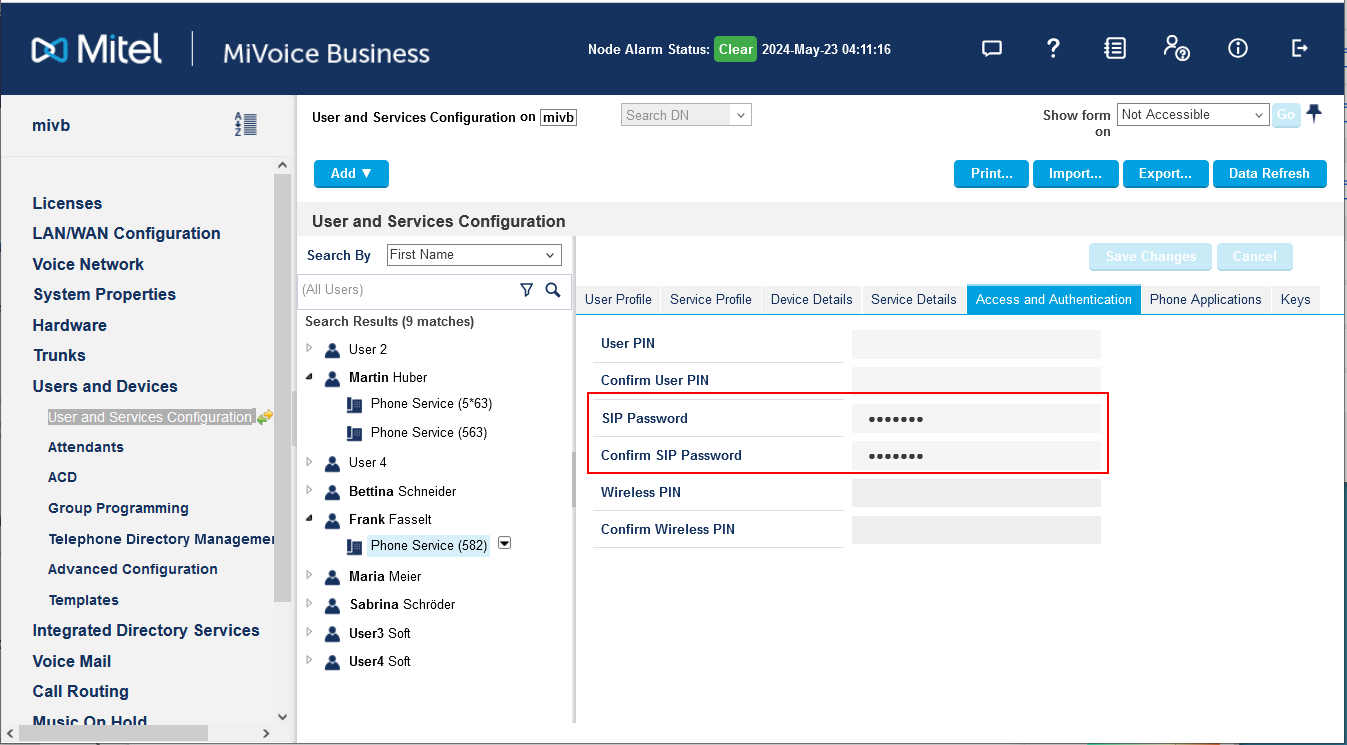
Definieren Sie auf dem Tab "Keys" eine zweite Leitung für das SIP Gerät.
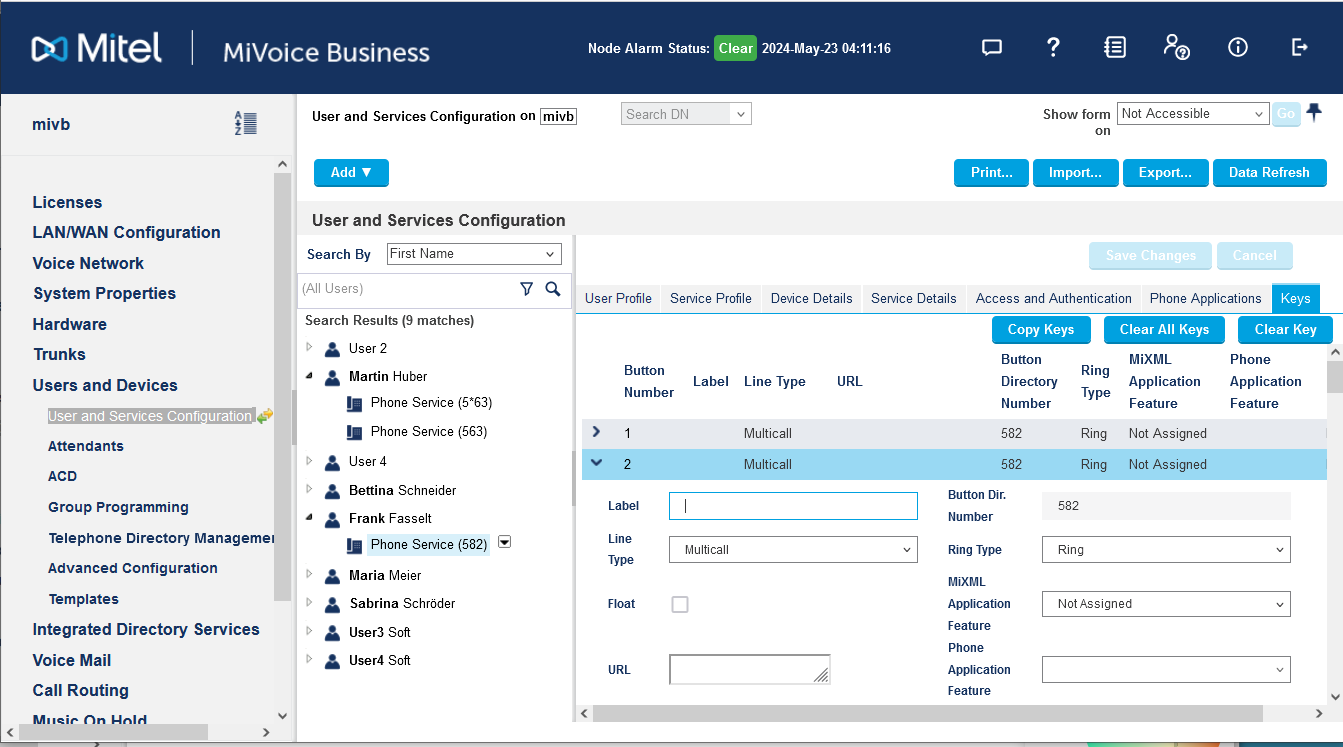
Mitel MiVoice Business: Multi-device User Groups
Der Einsatz von "Muli-device User Groups" wird mit ProCall Enterprise unterstützt.Das An- und Abmelden der Geräte kann per Feature-Code durchgeführt werden. Die erfolgreiche Übertragung der Aktion wird von der Telefonanlage mit einem Quittierton am SIP-Endgerät bestätigt.
Konfiguration des UCServer
Die Einstellungen werden in der UCServer Verwaltung vorgenommen:
Einrichtung der Telefonanlagen-Anbindung
Tragen Sie die Verbindung zur Telefonanlage als „SIP-Softphone“ mit dem Typ "Mitel MiVoice Business“ unter „Leitungen“ ein.
Beispiel Screenshot UCServer Verwaltung - Telefonie - Leitungen - Mitel MiVoice Business als Telefonanlage unter SIP Softphone hinzufügen
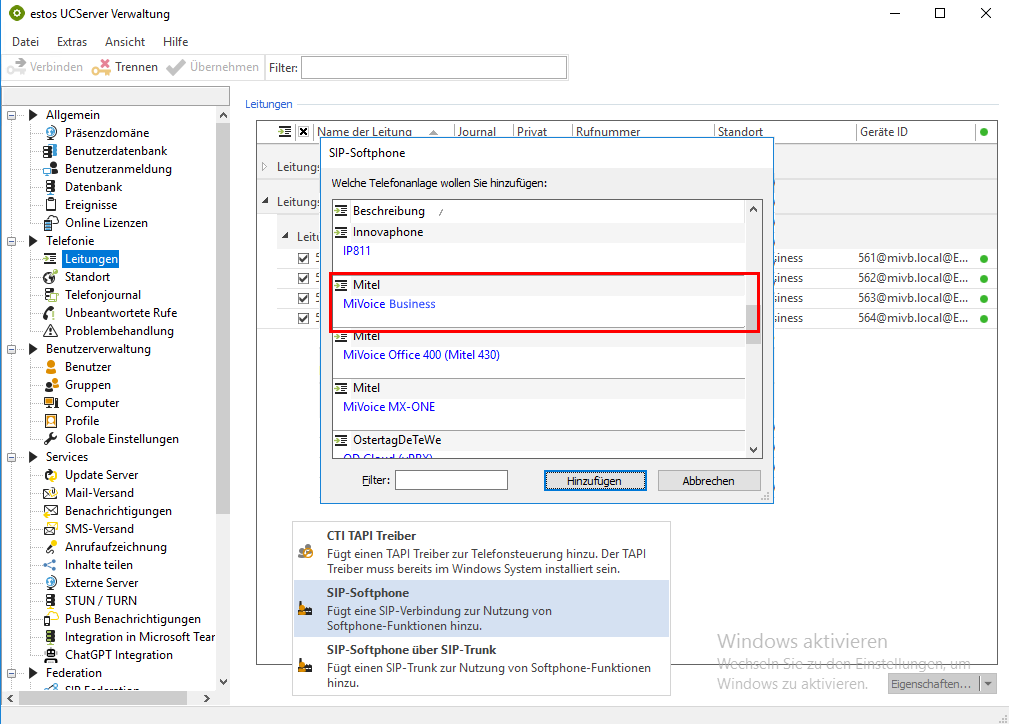
SIP-Softphone hinzufügen und Registrierung
Geben Sie als Registrar die Verbindungsdaten zu der Telefonanlage ein.
Beispiel Screenshot bei der Einrichtung der Telefonanlage für ProCall - SIP-Softphone hinzufügen und Registrar-Daten eingeben
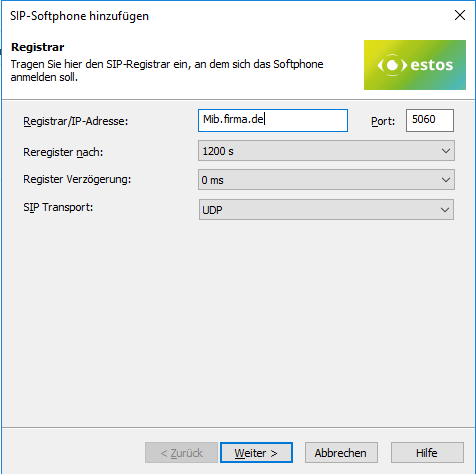
Softphone Registrierung - Benutzername und Passwort
Für die Anbindung an die Mitel MiVoice Business geben Sie hier ein:
- Benutzername(n): die interne Rufnummer vom Device
- Passwort: das im User Profil hinterlegte "SIP Passwort"
Beispiel Screenshot bei der Einrichtung der Telefonanlage für ProCall - SIP-Softphone hinzufügen - Anmeldung - Benutzername und Passwort eingeben
Name für die Leitungsgruppe definieren
Nachdem die SIP-Leitungen der Leitungsgruppe hinzugefügt wurden, ist für diese noch ein eindeutiger Name einzutragen: <Leitungsgruppenname>.
Beispiel Screenshot bei der Einrichtung der Telefonanlage für ProCall - SIP-Softphone hinzufügen - Leitungsgruppe benennen
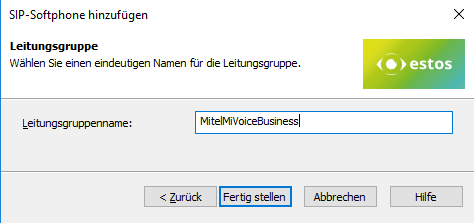
Richten Sie dann in der UCServer Verwaltung die Angaben zu Standort und Telefonie ein:
Standort konfigurieren
Richten Sie im „Standort“ einen passenden Standort mit den Informationen zu Amtskennziffern, Vorwahl, Anlagenrufnummer und Durchwahlbereich ein.
Leitungsgruppe konfigurieren
Über das Kontextmenü der Leitungsgruppe erreichen Sie den Menüpunkt Eigenschaften.
Öffnen Sie die Eigenschaften der Leitungsgruppe mit dem Namen, den Sie oben unter <Leitungsgruppenname> definiert haben.
Tragen Sie den zuvor angelegten Standort hier unter Standorteinstellungen ein.
Beispiel Screenshot UCServer Verwaltung bei der Einrichtung der Telefonanlage für ProCall - Eigenschaften für Leitungsgruppe - Standorteinstellungen für die Mitel MiVoice Business
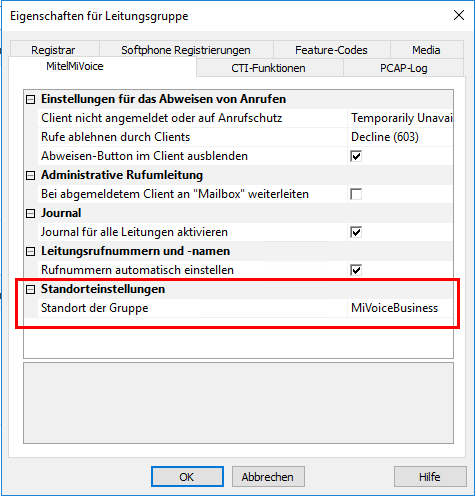
Feature-Codes / Pickup konfigurieren
Für die Funktionen in ProCall müssen keine Feature-Codes definiert werden.
Pickup wird intern durch den estos UCServer durchgeführt.
Beispiel Screenshot UCServer Verwaltung - Eigenschaften für Leitungsgruppe - Feature Codes - Pickup einrichten - Pickup intern im UCServer ausführen
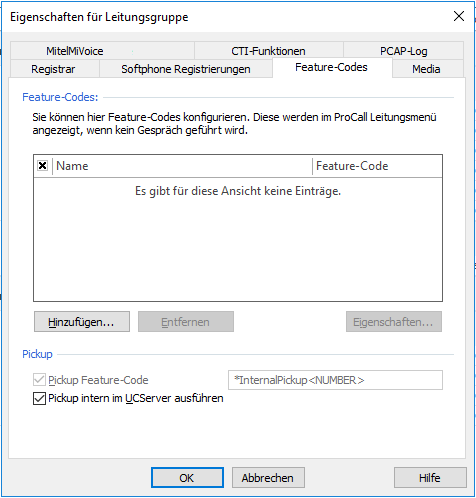
Audio-Codecs priorisieren
Auf der Registerkarte Media achten Sie darauf, die beiden Audio-Codecs Richtung PBX mit folgender Priorisierung zu aktivieren:
- G.711 aLaw (1. Position),
- G.711 μLaw (2. Position).
In der Einstellungsmöglichkeit für die Audio-Codecs Richtung Client stehen die Codecs G.711 und Opus zur Verfügung.
Hierbei wählen Sie den Codec aus, der Ihren Anforderungen idealerweise entspricht.
Beispiel Screenshot UCServer Verwaltung - Eigenschaften für Leitungsgruppe - Media - Audiocodecs priorisieren - G.711 aLaw und G.711 uLaw
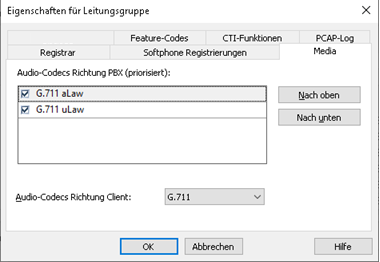
Weiterführende Informationen
Unterstützte Telefoniefunktionen für ProCall Enterprise in Verbindung mit Mitel MiVoice Business
SIP Teilnehmerregistrierung an der Telefonanlage (PBX/vPBX)
ProCall 8 Enterprise - Softphone Funktionalität
Versionshinweis
Da estos auf die Weiterentwicklung der unterstützten Telefonanlagen durch den Hersteller keinen Einfluss hat, können wir nicht garantieren, dass die oben beschriebene Anleitung auch für künftige Releases uneingeschränkt gültig ist.